Fix VSS-fout 0x80042313, er is een time-out opgetreden bij de schaduwkopieprovider
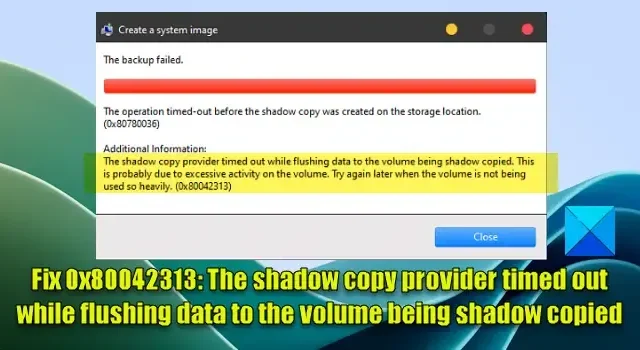
In dit bericht wordt uitgelegd hoe u foutcode 0x80042313 kunt oplossen. De schaduwkopieprovider heeft een time-out gehad tijdens het leegmaken van gegevens naar het volume waarvan de schaduwkopie werd gemaakt . Een paar Windows-gebruikers zijn er niet in geslaagd een back-up (of momentopname) van hun Windows 11/10-pc te maken vanwege een time-outfout in de VSS (Volume Shadow Copy). Volgens de fout verloopt de back-upbewerking vanwege een probleem met de systeembronnen terwijl de momentopname wordt gemaakt.
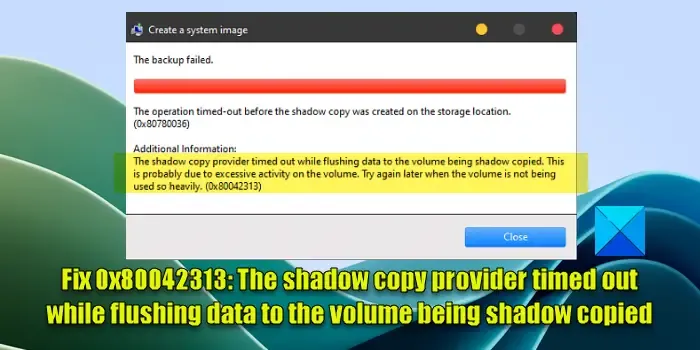
De hoofdoorzaak van de VSS-time-outfout – VSS_E_FLUSH_WRITES_TIMEOUT is hoge schijfactiviteit. De volledige foutmelding luidt:
De back-up is mislukt
Er is een time-out opgetreden bij de bewerking voordat de schaduwkopie werd gemaakt op de opslaglocatie (0x80780036)
Extra informatie:
Er is een time-out opgetreden bij de provider van de schaduwkopie tijdens het leegmaken van gegevens naar het volume waarvan de schaduwkopie wordt gemaakt. Dit komt waarschijnlijk door overmatige activiteit op het volume. Probeer het later opnieuw als het volume niet zo intensief wordt gebruikt. (0x80042313)

Fix VSS-fout 0x80042313, er is een time-out opgetreden bij de schaduwkopieprovider
Om de Volume Shadow Copy-foutcode 0x80042313 op te lossen, is er een time-out opgetreden bij de schaduwkopieprovider tijdens het leegmaken van gegevens naar het volume waarvan de schaduwkopie wordt gemaakt. Gebruik de volgende oplossingen:
- Controleer of de Volume Shadow Copy-service is gestart.
- Probeer het opnieuw als het volume niet zo zwaar wordt gebruikt.
- Verleng de VSS-time-outperiode.
- Schakel antivirusbescherming uit.
Laten we deze in detail bekijken.
1] Controleer of de Volume Shadow Copy-service is gestart

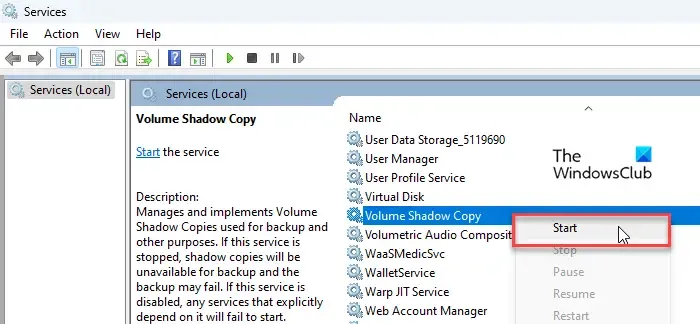

Druk op Win+R om het dialoogvenster Uitvoeren te openen. Typ services.msc in het dialoogvenster Uitvoeren en druk op Enter . Windows Services Manager verschijnt.
Navigeer naar de Volume Shadow Copy- service. Als in de statuskolom niet ‘ Actief ‘ wordt weergegeven, klikt u met de rechtermuisknop op de service en selecteert u Start .
Zodra de service is gestart, probeert u de momentopname te maken.
2] Probeer het opnieuw als het volume niet zo zwaar wordt gebruikt
Fout 0x80042313 kan optreden als gevolg van overmatige activiteit op het volume dat in de schaduw wordt gekopieerd. Plan de back-up opnieuw als er geen antivirusscan, schijfdefragmentatie of andere zware schijfactiviteit plaatsvindt. Controleer ook de schijffragmentatieniveaus. Verhoog indien nodig het RAM-geheugen of maak schijfruimte vrij en probeer het later opnieuw.
3] Verleng de VSS-time-outperiode
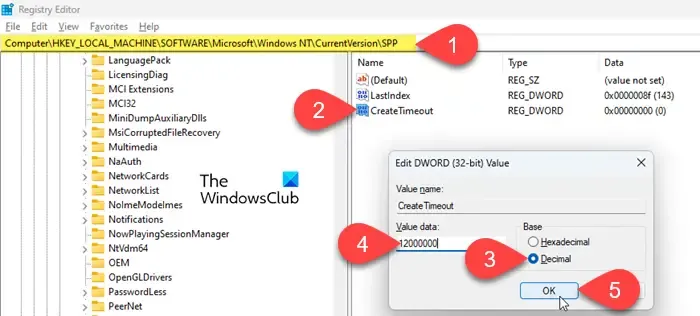
Verhoog vervolgens de VSS-time-out met behulp van het Windows-register. Zorg ervoor dat u een back-up van het register maakt voordat u er wijzigingen in aanbrengt.
Open de Register-editor en navigeer naar de volgende sleutel:
HKEY_LOCAL_MACHINE\Software\Microsoft\Windows NT\CurrentVersion\SPP
Klik in het rechterpaneel met de rechtermuisknop en selecteer Nieuw > DWORD (32-bit)-waarde . Noem het ‘CreateTimeout’.
Dubbelklik op de DWORD en voer 12000000 in het veld Waardegegevens in . Selecteer Decimaal als basis en klik op OK om de wijzigingen op te slaan.
Door de bovenstaande wijzigingen wordt de VSS-time-out verhoogd naar 20 minuten (2*10*60*1000 = 20 minuten).
Start uw pc opnieuw op en probeer de back-up te maken.
4] Schakel antivirusbescherming uit
Soms kan antivirussoftware conflicten veroorzaken wanneer er een back-up wordt gemaakt. Schakel uw antivirussoftware tijdelijk uit of zet uw systeem in een schone opstartstatus om te voorkomen dat apps van derden de systeemback-up verstoren.
Ik hoop dat de bovenstaande oplossingen de VSS Timeout-fout op uw Windows 11/10-pc helpen oplossen .
Wat is Volume Shadow Copy-fout 0x80042313?
Hoe wis ik de cache van Volume Shadow Copy?
U kunt de schaduwkopieën op een aantal manieren verwijderen. Open het hulpprogramma Schijfopruiming en selecteer het station/de partitie waarvan u de schaduwkopieën wilt verwijderen. Ga naar het tabblad Meer opties op het volgende scherm. Klik onderaan op de knop Opschonen om alle schaduwkopieën te verwijderen.



Geef een reactie